AVI 비디오 컨버터 지원으로 AVI를 변환하는 가장 쉬운 방법
AVI 형식은 고품질 오디오 및 비디오를 저장하는 데 사용할 수 있는 가장 큰 파일 형식 중 하나로 알려져 있습니다. 다른 소프트웨어로 전송하거나 다른 플랫폼으로 공유하기 위해 압축기가 필요하다는 것은 우리에게 새로운 일이 아닙니다. 이 경우 AVI 형식은 파일 전송 또는 공유에 가장 적합한 선택이 아닙니다. 그러나 원시 및 고품질 오디오 및 비디오 파일을 저장하는 것이 이상적입니다. 코덱을 다운로드하는 대신 .avi 파일을 압축합니다. avi를 MP4 또는 MOV와 같은 더 작은 파일 크기의 비디오 형식으로 변환하는 방법을 배워야 합니다. 그러니 가만히 있으면서 결국 알아내자. AVI 변환기 다양한 기능으로 놀랍지 만 쉽게 변환 할 수 있습니다.

1부. Mac 및 PC용 경이로운 AVI 변환기
당신이 이상을 찾고 있다면 AVI 비디오 변환기, 파일 변환 시 이것이 첫 번째 선택이어야 합니다. 같이 FVC 비디오 컨버터 궁극 고객이 변환할 수 있을 뿐만 아니라 향상, 편집, 제작 등을 수행할 수 있습니다. 이 해결할 수 없는 AVI 형식은 품질을 잃지 않고 압축을 위해 다른 코덱을 다운로드하지 않고 새 형식으로 변환할 수 있습니다. 따라서 오늘 이 도구를 구입한 경우 또 다른 보너스 단계를 제공합니다. 변환 방법에 대한 단계 후에 후반부에서 오디오를 향상시키려면. 안전 벨트가 필요하기 때문에 편안하게 앉아서 긴장을 풀고 고정하십시오. 이 변환기가 얼마나 빨리 변환을 제공할 수 있는지 확인하십시오.
1 단계. 변환을 시작하기 전에 이것을 다운로드해야 합니다 AVI 변환기 PC 또는 Mac에서. 완료 후 설치하고 원하는 대로 설정을 수정하십시오. 그런 다음 마침을 클릭하여 마지막으로 도구를 시작합니다.
무료 다운로드Windows 7 이상안전한 다운로드
무료 다운로드MacOS 10.7 이상안전한 다운로드
2 단계. 도구가 시작된 후 ...을 더한 인터페이스의 중간 부분에 서명하십시오. 그런 다음 변환할 AVI 파일을 선택합니다. 또한 파일을 많이 찾을 경우 기본적으로 인터페이스에 끌어다 놓기만 하면 됩니다.

3 단계. 여기에서 다시 메인 인터페이스에서 옆에 있는 드롭다운 버튼을 찾습니다. 모두 변환 옵션을 선택하고 최종 출력을 원하는 비디오 또는 오디오 형식을 선택합니다.

4 단계. 형식이 변경되었기 때문입니다. 이제 AVI 파일을 원하는 비디오 형식으로 변환할 적기입니다. 모두 변환 단추.
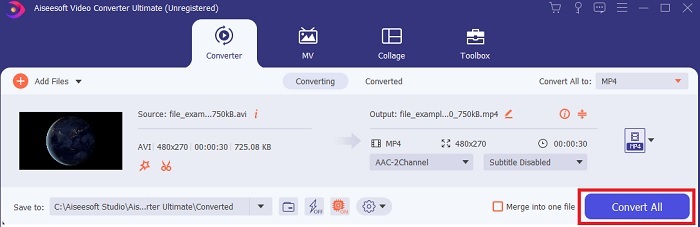
5 단계. 변환된 파일을 보려면 변환 후 최종적으로 표시될 폴더의 파일을 클릭하십시오.

파일을 변환한 후 오디오에 부스트를 추가하는 방법에 대한 추가 단계
변환된 파일의 오디오를 향상시키기 위해 다음에서 제공하는 놀라운 기능 중 하나를 사용할 수 있습니다. FVC 비디오 컨버터 궁극. 그래서 사용법을 알기 위해서는 볼륨 부스터 궁극의 변환기를 이미 구입한 경우 아래 단계를 따르십시오.
1 단계. 사용하려면 볼륨 부스터, 에서 찾습니다. 공구 상자.

2 단계. 를 클릭하여 향상시킬 파일을 추가하십시오. ...을 더한 단추.

3 단계. 드래그하여 오디오 조정 및 향상 슬라이더. 그 다음에 수출 강화를 마치면 됩니다. 그러면 폴더가 화면에 자동으로 표시되고 클릭하면 재생됩니다.

2부. 온라인 최고의 AVI 비디오 컨버터 2
1. FVC 무료 비디오 컨버터

변환기를 드라이브에 다운로드하고 싶지 않다면 이것을 사용해 보아야 합니다. FVC 무료 비디오 변환기. 누구와도 달리 AVI-MP4 변환기 온라인 이 도구는 모든 파일을 새 형식으로 변환하는 데 매우 효율적이고 효과적입니다. 이 도구는 인터넷에 액세스할 수 없는 경우 사용하기에 가장 적합하지 않습니다. 옆에 있는 다른 도구와 마찬가지로 인터넷에 의존하기 때문입니다. 따라서 안정적이고 빠른 인터넷이 있는 경우 이 변환기를 직접 테스트해야 합니다. 아래 표시된 단계를 따릅니다. 또한 이 도구는 인터페이스에 성가신 광고가 없으므로 변환이 안전한지 확인할 수 있습니다.
1 단계. webtool의 기본 웹사이트를 열려면 다음을 클릭하십시오. 링크 그리고 진행합니다.
2 단계. 그런 다음 지금 실행해야 합니다. 변환 할 파일 추가 단추. AVI 파일을 선택하고 클릭 열다 웹 도구 인터페이스에 파일을 붙여넣습니다. 또한 런처를 처음 사용하는 경우 먼저 다운로드하여 설치해야 합니다. 몇 바이트는 런처를 다운로드하는 데 사용되며 변환할 파일 추가를 다시 클릭합니다.
3 단계. 사용 가능한 비디오 형식 아래에서 선택하여 형식을 변경합니다.
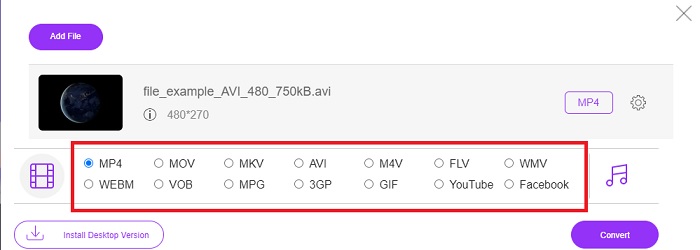
4 단계. 형식을 선택했으면 이제 다음을 클릭하여 변환 프로세스를 시작할 적기입니다. 변하게 하다 버튼을 누르고 파일의 대상을 선택하십시오.

5 단계. 방금 변환한 AVI 파일을 다시 보려면 이것을 클릭하십시오. 폴더. 그러면 파일 폴더가 화면에 표시되고 변환된 파일을 클릭합니다.

2. CDKM

또 다른 AVI 변환기 무료 이다 CDKM. 이 도구는 인터넷에 연결된 모든 사람이 무료로 액세스할 수 있습니다. 이 웹 도구가 제공하는 변환은 최고 중 하나이지만 형식이 제한됩니다. 또한 웹의 이용약관에 따라 변환된 파일은 변환 후 삭제된다는 보장이 없습니다. 따라서 파일이 여전히 웹에 남아 있고 해커가 액세스하여 IP 주소가 사용자를 찾을 수 있음을 알 수 있습니다. 액세스하는 것이 약간 무섭긴 하지만 웹 인터페이스에 광고를 통해 여전히 훌륭한 전환을 제공합니다.
3부. iOS 및 Android 기기의 AVI 파일 변환기 앱
1. 비디오 컨버터

최고의 iOS 중 하나 AVI에서 GIF로 변환기 이다 비디오 변환기. 이 앱은 빠르고 사용하기 쉽기 때문에 사용자들로부터 많은 박수를 받고 있습니다. 평점이 5점 만점에 4.3점이기 때문에 도구가 사용할 수 있는 완벽한 변환기인 것 같습니다. 그러나 도구에 대한 사용자 리뷰를 읽으면 다운로드하거나 사용하기 전에 두 번 생각하고 싶을 것입니다. 이 앱을 사용하려고 할 때 이 도구에 많은 충돌과 버그가 발생합니다. 변환하는 동안 또는 변환이 시작되기 전에도.
2. 미디어 변환기

그만큼 미디어 변환기 Android 기기에서 최고의 변환기 중 하나입니다. 앱 인터페이스는 이름보다 훨씬 더 복잡합니다. 따라서 이 도구는 사용하기가 훨씬 더 어렵기 때문에 이름에 속지 마십시오. 그럼에도 불구하고 이것을 사용하는 것을 좋아하는 사용자가 많이 있습니다. AVI-MP4 변환기 앱. 따라서 변환을 처음 사용하는 경우 이 앱이 최후의 수단이 되어야 합니다. 앱을 테스트할 때 인터페이스도 너무 압도적이고 혼란스럽습니다.
파트 4. AVI 변환기에 대한 FAQ
AVI 형식이란 무엇입니까?
AVI 형식은 고품질 미디어 파일을 저장하기 위해 Microsoft에서 개발했습니다. 파일을 압축할 수 있지만 압축하면 오디오 및 비디오의 품질에 영향을 줄 수 있습니다. 그래서 더 자세히 알아보기 위해 AVI는 무엇입니까 그런 다음 하이퍼링크를 클릭하여 형식에 대한 정보를 재배치하고 수집합니다.
내 GIF는 어디에서 편집할 수 있나요?
GIF 편집이 문제라면 GIF를 수정하는 솔루션이 있습니다. 무엇인지 자세히 알아보려면 최고의 GIF 편집기 그런 다음 이 링크를 클릭하고 GIF를 수정하는 방법을 확인하세요.
AVI를 GIF로 변환한 후에도 여전히 동일한 품질을 유지합니까?
이 기사의 앞부분에서 말했듯이 AVI는 GIF보다 훨씬 더 나은 품질을 저장합니다. 따라서 AVI를 GIF로 변환한 후의 급격한 변화를 기대하십시오. 그러나 궁극적인 변환기에서 사용할 수 있는 기능 중 하나를 사용하여 이 문제를 해결하는 방법이 있습니다. 비디오 인핸서.
결론
마지막에 이르면 여기에 제공된 도구를 사용하여 원하는 변환을 수행할 수 있습니다. 그러나 그들 모두가 다음과 같은 동일한 기능을 가지고 있는 것은 아닙니다. FVC 비디오 컨버터 궁극. 우리가 첨단 기술의 땅을 걸을 때 궁극적인 변환기는 변환의 새로운 것에 결코 늦지 않을 것입니다. 따라서 빠르고 쉬운 전환 경험을 위해 여기에 있습니다. 그런 다음 지금 다운로드하여 FVC Video Converter Ultimate를 개인 변환기로 사용하기를 바랍니다.



 비디오 컨버터 궁극
비디오 컨버터 궁극 스크린 레코더
스크린 레코더


